通过IP地址连接共享打印机步骤:
1. 确认打印机的IP地址:确保你的打印机已连接到网络,并获取其IP地址。可以在打印机的控制面板上找到,或通过打印网络配置页获取。
2. 在电脑上添加打印机:打开“控制面板”,选择“设备和打印机”,点击“添加打印机”。
3. 选择网络打印机:在出现的选项中,选择“我需要的打印机不在列表中”,选择“通过TCP/IP地址或主机名添加打印机”。
4. 输入IP地址:在弹出的窗口中输入打印机的IP地址,系统将自动检测并安装打印机驱动。完成后,设置为默认打印机即可。
一、获取打印机的IP地址
在连接共享打印机之前,要获取打印机的IP地址。可以通过打印机的控制面板或打印网络配置页来查找。了解如何查找这个地址是连接打印机的关键步骤,确保打印机在同一网络中,并且可以被其他设备识别。
二、安装打印机驱动程序
在连接打印机之前,确保安装最新的打印机驱动程序。驱动程序是电脑与打印机之间的桥梁,缺少正确的驱动导致无法正常打印。可以通过打印机制造商的官方网站下载最新驱动,确保与操作系统兼容。
三、故障排除
在通过IP地址连接打印机时,会遇到一些常见问题,连接失败或打印机不响应。检查网络连接是否正常,确保打印机处于开启状态,并且IP地址正确。仍然无法连接,可以尝试重新启动打印机和电脑,或检查防火墙设置是否阻止打印机访问。
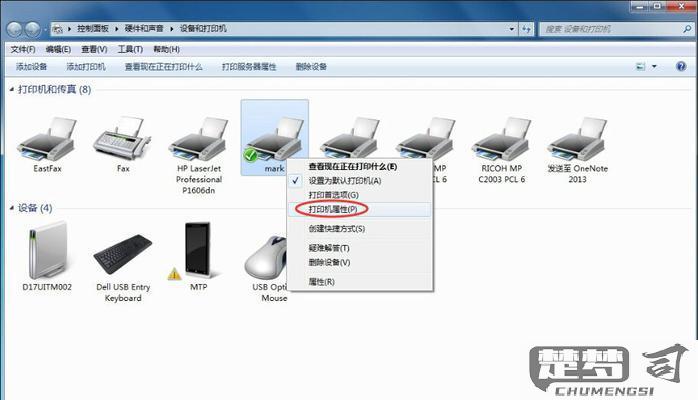
相关问答FAQs
问:我找不到打印机的IP地址该怎么办?
答:可以通过打印机的控制面板打印出网络配置页,在设置或网络选项中就可以找到相关选项。仍旧无法获取,可以查看打印机的用户手册或访问制造商的支持网站,获取详细指导。
问:我可以通过无线连接共享打印机吗?
答:通过无线连接共享打印机是完全可行的。确保打印机和电脑都连接到同一无线网络,按照上述步骤通过IP地址进行连接即可。
问:连接共享打印机后,如何设置为默认打印机?
答:在“设备和打印机”中,右键点击已连接的共享打印机,选择“设为默认打印机”。这样,所有打印任务将自动发送至该打印机。
猜你感兴趣:
cad自动对准点没有了
上一篇
HDMI1无信号解决方法
下一篇
